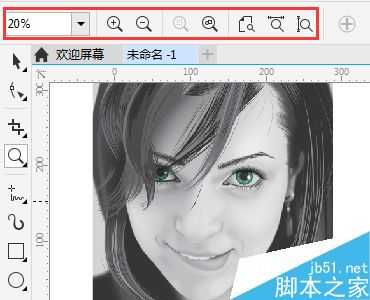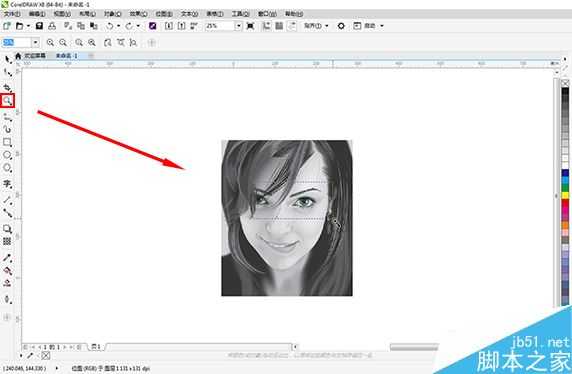缩放视图在CorelDRAW中的操作方法有很多,选择合适的方法能够大大增加工作效率。增加缩放级别查看更多细节,方便用户对图形的局部浏览和修改。
方法一、点击工具箱中的“缩放工具”或按快捷键“Z”,光标移动绘图页面变成“放大镜”图标时点击鼠标左键,即可逐级放大页面;单击鼠标右键,即可缩小页面;双击“缩放工具”即可将页面缩放到合适的比例。
方法二、按“Z”键(无输入法状态下),鼠标滚轮向上滚动则是放大;向下滚动则是缩小,按住中键则是抓手能够平移视图。注意,这个是鼠标放在哪儿,就放大或缩小哪儿。如果此时按下Shift键会怎样呢,对,它会变成缩小按钮。
方法三、使用快捷键,放大(Ctrl++)、缩小(Ctrl--或者F3)。Shift+F2即缩放选定对象,F4相当于双击“缩放工具”即可将页面缩放到合适的比例。Shift+F4显示页面。
方法四、使用“缩放工具”,属性栏上的相关功能按钮,单击“缩放工具”后会在属性栏会显示缩放工具的相关选项。
您可以按照百分比进行缩放或直接单击放大、缩小按钮。
方法五、选择“缩放工具”在绘图页面单击并拖拽,使用缩放工具拖动出虚线显示的矩形选区,矩形内部即为需要放大显示的范围。
释放鼠标左键后,选取内的视图将放大显示,并且显示在整个窗口。
任何一种方法都很快捷方便,这就看您平时的操作习惯了。
以上就是CorelDRAW X8缩放视图的五种方法介绍,操作很简单的,大家学会了?希望这篇文章能对大家有所帮助!
免责声明:本站资源来自互联网收集,仅供用于学习和交流,请遵循相关法律法规,本站一切资源不代表本站立场,如有侵权、后门、不妥请联系本站删除!
RTX 5090要首发 性能要翻倍!三星展示GDDR7显存
三星在GTC上展示了专为下一代游戏GPU设计的GDDR7内存。
首次推出的GDDR7内存模块密度为16GB,每个模块容量为2GB。其速度预设为32 Gbps(PAM3),但也可以降至28 Gbps,以提高产量和初始阶段的整体性能和成本效益。
据三星表示,GDDR7内存的能效将提高20%,同时工作电压仅为1.1V,低于标准的1.2V。通过采用更新的封装材料和优化的电路设计,使得在高速运行时的发热量降低,GDDR7的热阻比GDDR6降低了70%。
更新日志
- 陈奕迅《准备中 SACD》[日本限量版] [WAV+CUE][1.2G]
- TWINS.2004-SUCHABETTERDAY精美礼盒特别版2CD【英皇娱乐】【WAV+CUE】
- 音乐磁场.1991-1998-音乐磁场系列22CD【瑞星】【WAV+CUE】
- 韦绮姗.1993-LOVE.ME.ONCE.AGAIN【永高创意】【WAV+CUE】
- 蔡琴《金装蔡琴》XRCD2引进版[WAV+CUE][1G]
- 低音皇后官灵芝.2010 -《低霸度精选17首》2CD 天碟[WAV+CUE][1.2G]
- 孙露《如果没有你》1:1母盘直刻版[WAV分轨][512M]
- lol全球总决赛lpl三号种子是谁 S14全球总决赛lpl三号种子队伍
- lol全球总决赛lcs二号种子是谁 S14全球总决赛lcs二号种子队伍
- lol全球总决赛lck一号种子是谁 S14全球总决赛lck一号种子队伍
- BradMehldau-ApresFaure(2024)[24-96]FLAC
- IlCannone-FrancescaDegoPlaysPaganinisViolin(2021)[24-96]FLAC
- Tchaikovsky,Babajanian-PianoTrios-Gluzman,Moser,Sudbin[FLAC+CUE]
- 费玉清.1987-费玉清十周年旧曲情怀4CD【东尼】【WAV+CUE】
- 群星.2024-春花焰电视剧影视原声带【TME】【FLAC分轨】